Исправить пользовательские стикеры, не работающие в WhatsApp
В этом руководстве мы покажем вам различные способы решения проблемы, когда пользовательские стикеры не работают в WhatsApp. Когда речь идет об услугах обмена мгновенными сообщениями, нельзя отрицать тот факт, что предложение Meta является лучшим в этой области. Более того, он имеет тенденцию продолжать добавлять в свой арсенал множество отличных функций через регулярные промежутки времени, тем самым еще больше греясь в славе. Одной из таких функций является возможность отправлять сторонние стикеры.
В некоторых случаях встроенные смайлы не смогут передать то, что вы на самом деле пытаетесь сказать. В таких случаях эти наклейки могут пригодиться. Более того, этим наклейкам буквально нет конца, они доступны в изобилии и для всех типов реакций и ситуаций. Однако было несколько случаев, когда эти специальные наклейки не работали в WhatsApp должным образом. Если вы также столкнулись с этой проблемой, то это руководство вам поможет.
Исправить пользовательские стикеры, не работающие в WhatsApp
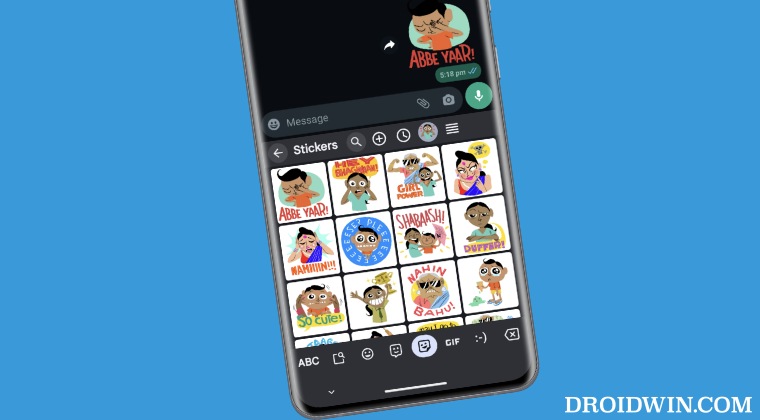
Рекомендуется опробовать каждый из приведенных ниже обходных путей, а затем посмотреть, какой из них приведет к успеху. Итак, имея это в виду, давайте начнем.
Программы для Windows, мобильные приложения, игры - ВСЁ БЕСПЛАТНО, в нашем закрытом телеграмм канале - Подписывайтесь:)
ИСПРАВЛЕНИЕ 1: Перезагрузите устройство
Хотя это может показаться очевидным решением, но в большинстве случаев для решения большинства этих проблем достаточно простой перезагрузки. Итак, сделайте перезагрузку, а затем проверьте результаты.
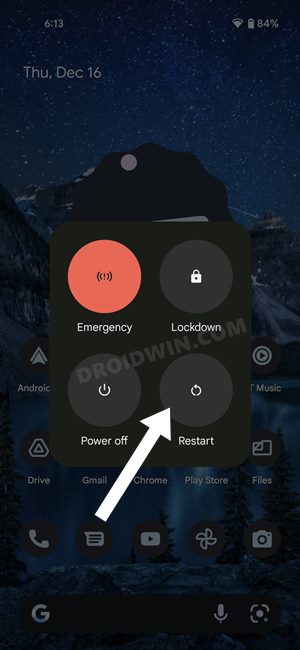
ИСПРАВЛЕНИЕ 2: Принудительно остановить WhatsApp
Эта проблема также может возникнуть у вас, если фоновые службы приложения не работают должным образом. Чтобы исправить это, вам придется принудительно остановить приложение, которое перезапустит его базовые службы. Вот как это можно сделать:
- Перейдите в «Настройки» > «Приложения» > «Все приложения» > WhatsApp.
- Затем нажмите «Принудительно остановить» > «ОК» в запросе подтверждения.
- Теперь проверьте, работают ли пользовательские стикеры в WhatsApp.
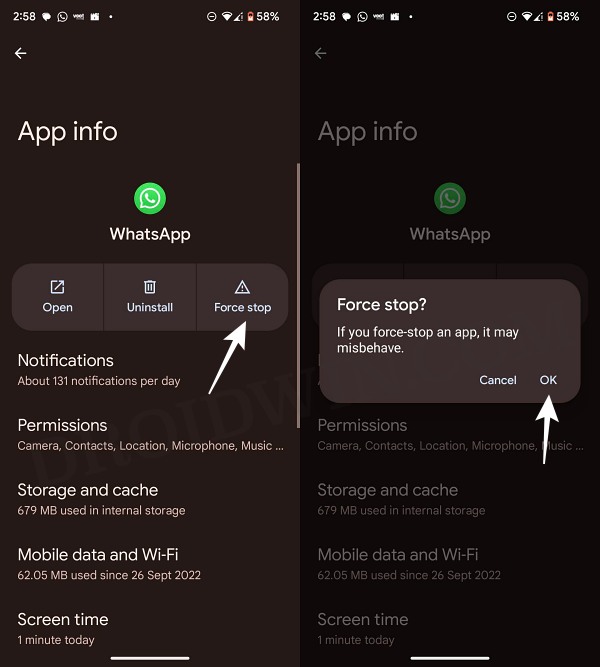
ИСПРАВЛЕНИЕ 3. Предоставьте необходимые разрешения
Если WhatsApp не предоставлены необходимые разрешения, он, а также его сторонние компоненты, такие как стикеры, возможно, не смогут эффективно выполнять поставленную задачу. Поэтому обязательно предоставьте ему необходимые разрешения, как указано ниже:
- Перейдите в «Настройки» > «Приложения» > «Все приложения» > WhatsApp.
- Затем убедитесь, что ему предоставлен необходимый доступ к хранилищу.
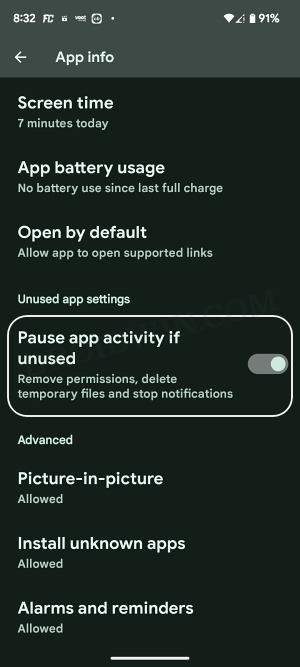
- Аналогичным образом отключите переключатель рядом с пунктом «Приостановить активность приложений», если он не используется.
- Проверьте, работают ли пользовательские стикеры в WhatsApp.
ИСПРАВЛЕНИЕ 4. Снимите ограничения на использование батареи.
WhatsApp обычно не может функционировать должным образом, если он предназначен для работы в ограниченной среде. Поэтому убедитесь, что в приложении отсутствуют все виды ограничений батареи. Вот как это можно сделать:
- Перейдите в «Настройки» > «Аккумулятор» > «Отключить экономию заряда».
- Затем перейдите в «Настройки» > «Приложения» > «Все приложения» > WhatsApp.
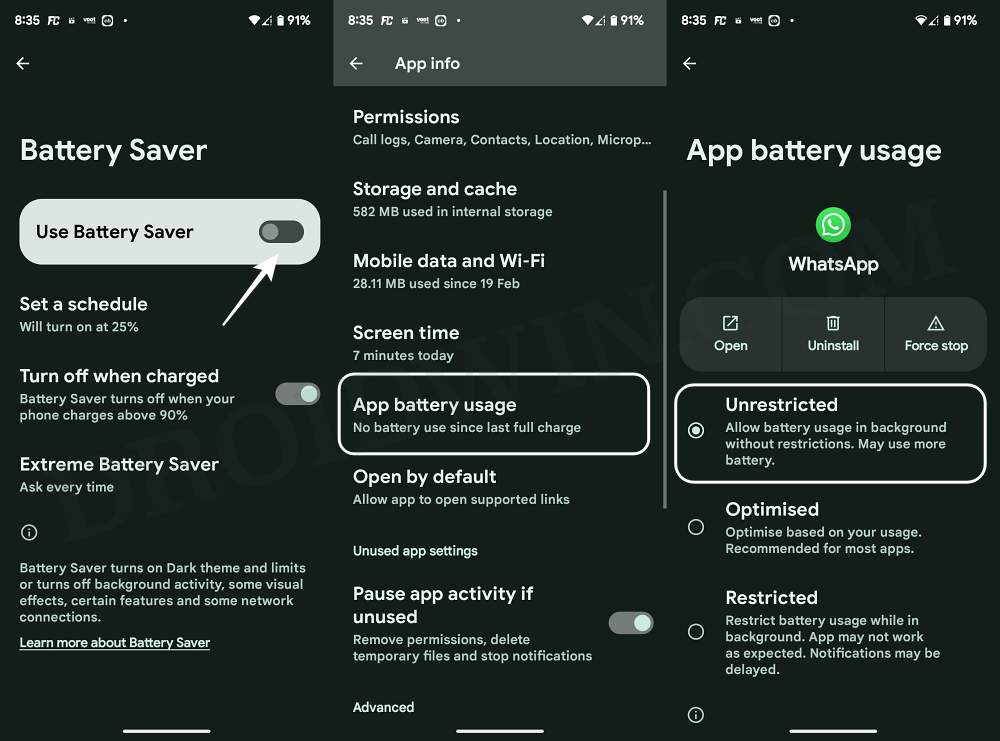
- Теперь перейдите в раздел «Использование батареи приложения» и выберите «Без ограничений».
- Проверьте, работают ли пользовательские стикеры в WhatsApp.
ИСПРАВЛЕНИЕ 5. Проверьте подключение к сети
Само собой разумеется, что даже небольшой сбой в подключении к сети может оказать серьезное влияние на работу WhatsApp. Аналогично, то же самое можно было бы смоделировать и в экосистеме, ограничивающей сеть. Поэтому убедитесь, что это не так, выполнив следующие действия:
- Перейдите в «Настройки» > «Приложения» > «Все приложения» > WhatsApp.
- Теперь перейдите в раздел «Мобильные данные и Wi-Fi» и включите «Фоновые данные».
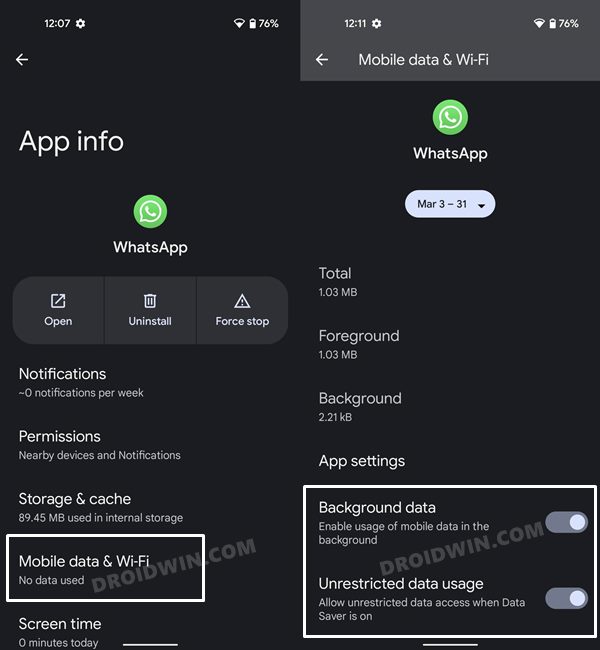
- Если у вас безлимитный тарифный план, включите также «Неограниченное использование данных».
- Теперь проверьте, работают ли пользовательские стикеры в WhatsApp.
ИСПРАВЛЕНИЕ 6: Удалить кэш
Если с течением времени накапливается много временных данных, это может не только замедлить работу приложения, но и отрицательно повлиять на его функциональность. Поэтому вам следует рассмотреть возможность удаления этих кэшированных данных, как указано ниже:
- Перейдите в «Настройки» > «Приложения» > «Все приложения» > WhatsApp.
- Затем перейдите в «Хранилище и кэш» > «Удалить кэш» > «ОК».
- Проверьте, работают ли пользовательские стикеры в WhatsApp.
ИСПРАВЛЕНИЕ 7. Переустановите пакет наклеек
В некоторых случаях проблема может быть связана с самим набором наклеек. Поэтому вам придется удалить пакет, а затем снова добавить его в WhatsApp. Вот как это можно сделать:
- Запустите WhatsApp и перейдите в раздел «Стикеры».
- Затем выберите нужную наклейку, прокрутите вниз и нажмите «Удалить пакет».
- Теперь нажмите значок плюса, прокрутите до только что удаленного набора наклеек и нажмите «Добавить».

ИСПРАВЛЕНИЕ 8: обновить WhatsApp
Эта проблема также может возникнуть у вас, если вы используете более старую версию WhatsApp. Поэтому рекомендуется сразу обновить его до последней сборки из Play Store.
ИСПРАВЛЕНИЕ 9: переключиться на бета-версию WhatsApp
Некоторые проблемы, присутствующие в стабильной сборке, отсутствуют в бета-версии, поскольку последняя получает обновления гораздо быстрее, и, следовательно, скорость устранения проблем сравнительно выше. Поэтому вы можете рассмотреть возможность перехода на бета-версию WhatsApp, используя эта ссылка а затем проверьте, работают ли пользовательские наклейки.
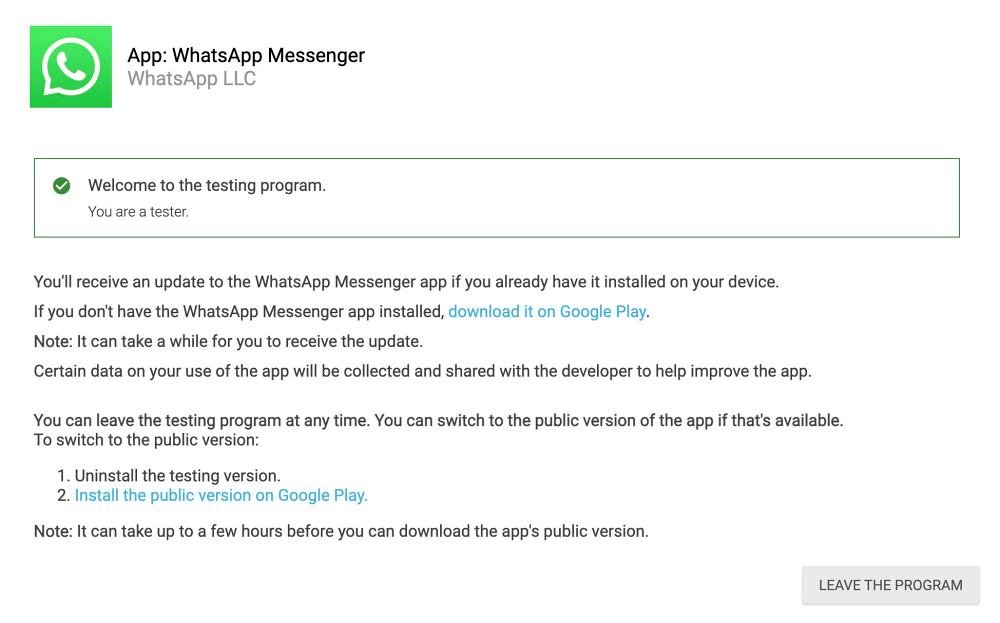
ИСПРАВЛЕНИЕ 10: Удаление данных
Повреждение данных приложения также может привести к этим проблемам. В этом случае вам придется удалить и восстановить данные с Google Диска. Но перед этим сделайте резервную копию всех ваших данных WhatsApp. Хотя некоторые поврежденные данные также могут быть зарезервированы, но при следующем восстановлении они будут автоматически исправлены.
- Перейдите в «Настройки» > «Приложения» > «Все приложения» > WhatsApp.
- Затем нажмите «Удалить данные» > «Удалить» в подтверждении.
- Теперь запустите WhatsApp, настройте его и проверьте результат.
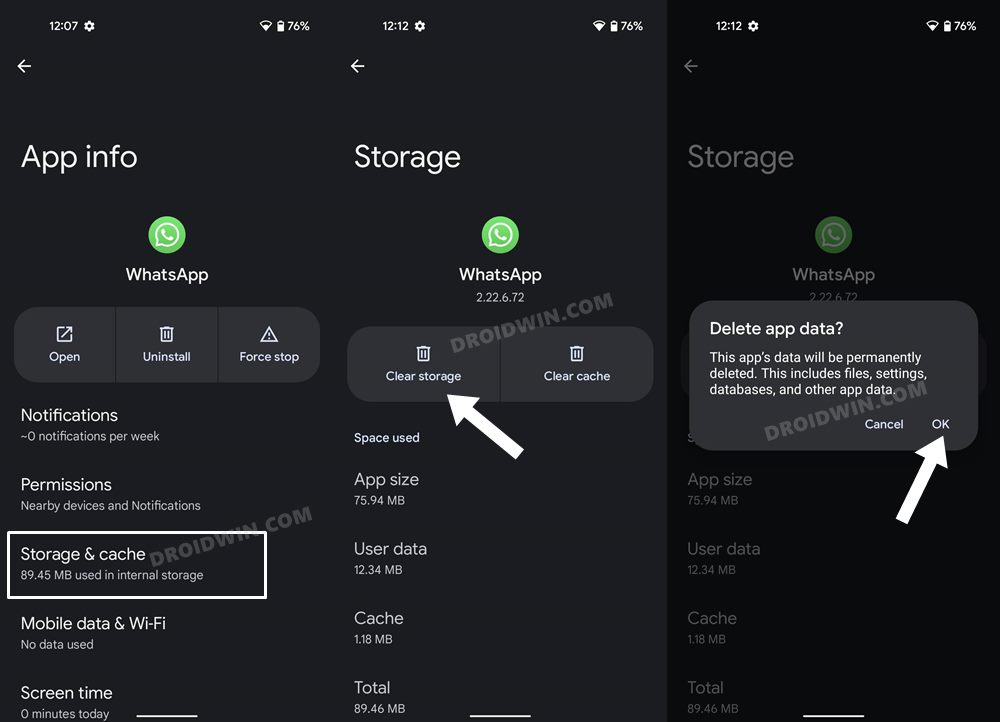
ИСПРАВЛЕНИЕ 11: переустановите WhatsApp
Если ни один из вышеупомянутых методов не привел к успеху, последнее, что вам нужно сделать, — переустановить WhatsApp. Однако перед этим сделайте резервную копию всех ваших данных WhatsApp.
- Перейдите в «Настройки» > «Приложения» > «Все приложения» > WhatsApp.
- Затем нажмите «Удалить» > «ОК» в поле подтверждения.
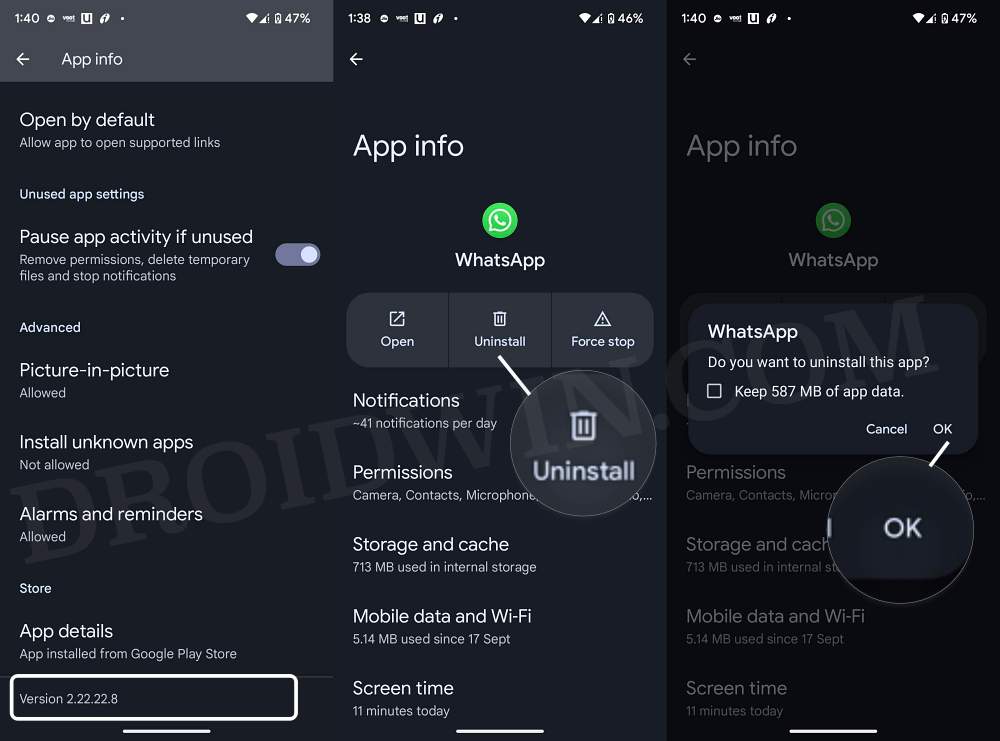
- Теперь зайдите в Play Store и установите WhatsApp.
- Затем запустите его, настройте и проверьте результат.
Вот и все. Это были различные способы решения проблемы, когда пользовательские стикеры не работали в WhatsApp. Если у вас есть какие-либо вопросы относительно вышеупомянутых шагов, сообщите нам об этом в комментариях. Мы свяжемся с вами с решением в ближайшее время.



![Отключить / отключить флэш-сообщения в Android [2 Methods]](https://vgev.ru/wp-content/uploads/2022/09/turn-off-flash-messages-in-android.jpg)

![Как включить 5G в телефонах OnePlus [2 Methods]](https://vgev.ru/wp-content/uploads/2022/10/enable-5g-oneplus.jpg)